

By Vernon Roderick, Dernière mise à jour: June 11, 2021
Une clé USB est un périphérique de stockage portable que nous pouvons utiliser pour stocker nos différents fichiers et y accéder facilement depuis n'importe quel appareil. Nous pouvons stocker nos documents, vidéos, images, musiques et autres types de données sur la clé USB et les récupérer n'importe quand et n'importe où.
Cependant, il arrive que nos appareils soient endommagés ou corrompus lorsque nous y accédons, ce qui les rend illisibles. Comment devons-nous résoudre le problème, en particulier lorsqu'il concerne les données stockées dans l'appareil ?
Dans cet article, nous vous guiderons sur comment réparer un lecteur flash corrompu sans formatage les données stockées. Il existe différentes méthodes décrites dans ce guide que vous pouvez suivre. Et lorsque vous devez récupérer les données perdues et supprimées de votre clé USB, vous pouvez le faire en utilisant un programme professionnel et fiable appelé FoneDog Data Recovery.
Partie 1. Comment récupérer les données d'une clé USB avec un logicielPartie 2. Raisons courantes d'une clé USB corrompuePartie 3. Conseils importants Comment réparer un lecteur flash corrompu sans formatagePartie 4. Comment réparer un lecteur flash corrompu sans formatage avec des pilotes USB mis à jourPartie 5. Comment réparer un lecteur flash corrompu sans formatage avec la gestion des disquesPartie 6. Comment réparer un lecteur flash corrompu sans formatage avec un disque de contrôlePartie 7. Comment réparer un lecteur flash corrompu sans formatage avec la commande SFC
Lorsque votre clé USB est corrompue et que vous souhaitez récupérer vos données stockées, c'est la réponse à votre problème. FoneDog Data Recovery est un outil fiable et professionnel qui peut vous aider à récupérer tout type de données à partir de n'importe lequel de vos appareils, y compris les clés USB. Il vous permet de récupérer des fichiers audio, photo, vidéo, document, e-mail et bien d'autres. Voici un exemple de restauration de vidéos YouTube supprimées. Tu peux y jeter un oeil
L'outil dispose d'un assistant d'interface simple qui peut vous guider dans la récupération de vos données importantes. Il peut analyser votre appareil en modes rapide et approfondi. Il vous permet de prévisualiser chaque fichier et d'appliquer des filtres dans les résultats de la recherche. Vous pouvez sélectionner des fichiers spécifiques à récupérer à partir de votre appareil.
Avec FoneDog Data Recovery, il sera plus pratique et plus facile de récupérer les fichiers perdus et supprimés dans n'importe quel type de situation. Suivez les étapes ci-dessous pour savoir comment utiliser le programme :
Data Recovery
Récupérez les images, documents, fichiers audio et autres supprimés.
Récupérez les données supprimées de l'ordinateur (y compris la corbeille) et des disques durs.
Récupérez les données de perte causées par un accident de disque, des écrasements du système d'exploitation et d'autres raisons.
Essai Gratuit
Essai Gratuit

Lorsque vous avez téléchargé et installé l'outil, lancez FoneDog Data Recovery depuis votre ordinateur. Assurez-vous de connecter votre clé USB à l'ordinateur.
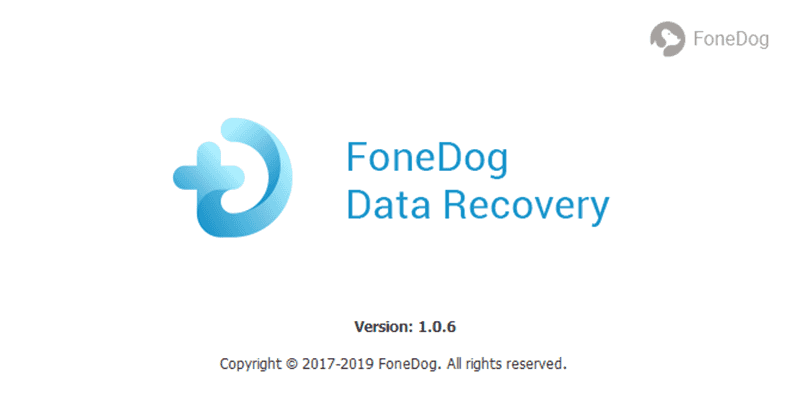
Sélectionnez le type de fichiers que vous souhaitez récupérer à partir de votre périphérique flash USB. Il peut être de n'importe quelle sorte. Sélectionnez ensuite le lecteur amovible USB.
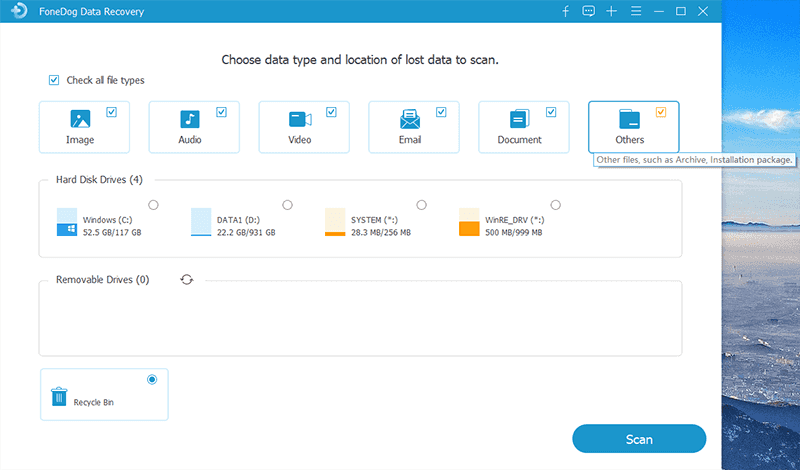
Scannez votre clé USB en cliquant sur le bouton Scan. Vous pouvez également sélectionner le type d'analyse, par exemple une analyse rapide ou approfondie. Pour plus de résultats de fichiers et une analyse approfondie, choisissez le mode d'analyse approfondie.
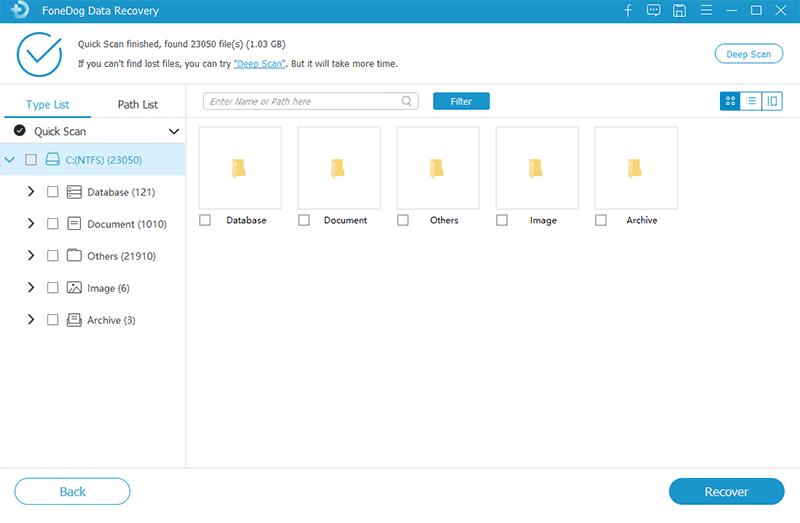
Lorsque les résultats du fichier sont renvoyés, vous pouvez choisir de prévisualiser chaque fichier pour voir son contenu. Sélectionnez ensuite les fichiers que vous souhaitez restaurer et cliquez sur le bouton Récupérer. Attendez que le processus de récupération des données soit terminé. Assurez-vous qu'une bonne connexion est établie entre votre ordinateur et la clé USB.
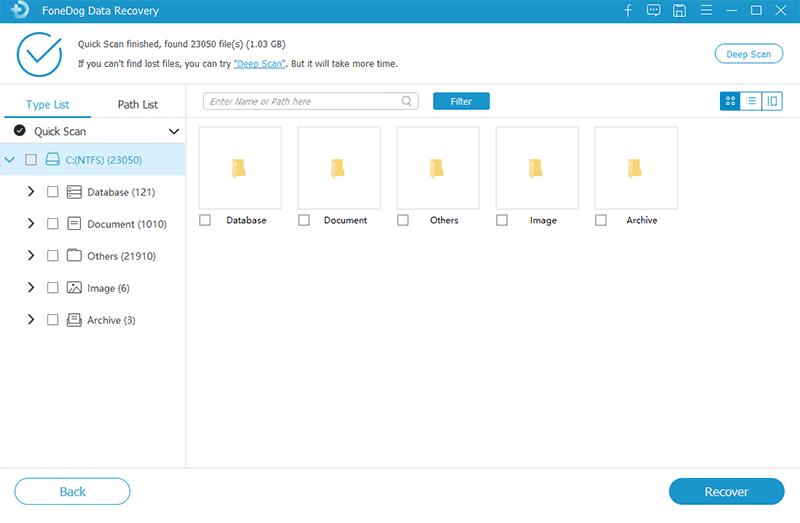
Il arrive parfois que la clé USB soit corrompue et qu'elle ne puisse pas être lue lorsqu'elle est accessible depuis votre ordinateur. Cela peut être dû à plusieurs raisons logicielles telles que les menaces de logiciels malveillants, les secteurs défectueux, les erreurs de formatage du lecteur, les pannes du système, les coupures de courant, les pannes d'applications, les erreurs du système de fichiers, la suppression incorrecte de la clé USB ou une erreur humaine. Une autre raison qui peut en être la cause est l'endommagement physique de la clé USB.
Si vous rencontrez une erreur lorsque vous connectez et accédez à votre clé USB sur votre ordinateur, n'effectuez aucune opération de formatage. Au lieu de cela, vérifiez votre clé USB pour tout dommage physique, puis les ports USB s'ils fonctionnent. Si c'est le cas, essayez de reconnecter votre clé USB en l'éjectant en toute sécurité via la barre d'état système ou via l'explorateur de fichiers et en la reconnectant.
Si cela ne résout pas le problème, essayez d'exécuter différents outils utilitaires de disque disponibles dans Windows pour diagnostiquer, réparer et restaurer votre clé USB. Si vous devez récupérer les données de la clé USB, vous pouvez utiliser un outil plus sûr et fiable appelé FoneDog Data Recovery, qui est décrit en détail dans une autre section de cet article.
Cette section explique comment réparer un lecteur flash corrompu sans formatage en vérifiant d'abord que les ports du lecteur flash USB sont connectés. L'autre option consiste également à vous assurer que les pilotes USB sont mis à jour sur votre ordinateur.
Testez les ports USB :
Étape 01 : Connectez votre clé USB à l'ordinateur Windows.
Étape 02 : Essayez de le connecter aux différents ports USB de votre ordinateur pour vérifier si le port USB fonctionne correctement et vous pouvez accéder à la clé USB sans aucun problème.
Vérifiez également que les pilotes USB sont à jour. Vous pouvez le faire en suivant l'une des deux méthodes ci-dessous :
Mettez à jour les pilotes USB via les paramètres de mise à jour de Windows :
Étape 01: Aller à la Démarrer menu et sélectionnez le Paramètres icône d'engrenage.
Etape 02: Cliquez sur Mise à jour et sécurité.
Étape 03: cliquez sur windows Update.
Étape 04: cliquez sur le Check for Updates .
Étape 04 : Windows recherchera les mises à jour à installer sur votre ordinateur. Cliquer sur Télécharger et installer s'il y a des mises à jour.
Étape 05 : Redémarrez votre ordinateur lorsque vous y êtes invité.
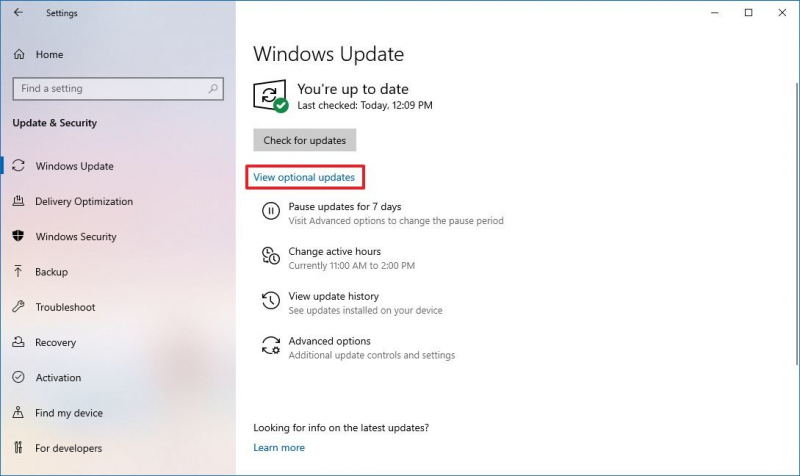
-OU-
Mettre à jour les pilotes USB via Gestionnaire de périphériques:
Étape 01: Allez dans votre barre des tâches et tapez Gestionnaire de périphériques sur le champ de recherche.
Étape 02 : Dans la fenêtre Gestionnaire de périphériques, cliquez sur Contrôleurs Universal Serial Bus.
Étape 03 : Développez la catégorie sélectionnée et sélectionnez la clé USB.
Étape 04 : Faites un clic droit sur la clé USB et sélectionnez Mettre à jour le pilote dans la liste contextuelle.
Step 04: On another window that appears, select Recherchez automatiquement le logiciel pilote mis à jour.
Étape 05 : L'outil recherchera les mises à jour du pilote. Confirmez pour télécharger et installer les mises à jour. Attendez que le processus de mise à jour du pilote soit terminé.
Si la recherche automatique de la mise à jour du pilote échoue, vous pouvez choisir l'autre méthode qui consiste à Parcourir mon ordinateur pour logiciel pilote. Suivez les étapes nécessaires pour procéder à la mise à jour du pilote.
Step 06: Check to see if you can now access the USB flash drive successfully.
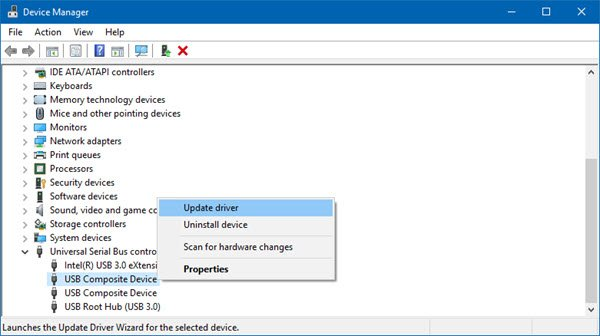
Cette section fournit des instructions étape par étape qui vous apprendront comment réparer un lecteur flash corrompu sans formatage à l'aide de l'application Gestion des disques, qui est un outil intégré intégré aux systèmes d'exploitation Windows. Cela vous permettra d'attribuer une nouvelle lettre de lecteur à la clé USB corrompue.
Étape 01 : Sur votre ordinateur Windows, lancez le Gestion de disque app.
Vous pouvez aller à la menu Démarrer ou dans le champ de recherche de la barre des tâches et recherchez Gestion de disque.
Vous pouvez également y accéder via le course fenêtre de dialogue. Appuyez et maintenez le Logo Windows + R touches en même temps jusqu'à ce que la boîte de dialogue Exécuter apparaisse.
Étape 02: sur le course fenêtre de dialogue, entrez diskmgmt.msc sur le Ouvert boîte.
Étape 03: Presse Entrer touche ou cliquez OK.
Étape 04 : La fenêtre Gestion des disques apparaît. Faites un clic droit sur le lecteur associé au lecteur flash USB corrompu. Assurez-vous de sélectionner le bon lecteur pour le disque flash USB correspondant.
Étape 05: Sélectionnez Modifier la lettre de lecteur et les chemins d'accès dans le menu déroulant qui apparaît.
Etape 06: Cliquez sur Add et choisissez une lettre de lecteur différente (nouvelle ou pas encore attribuée) que vous attribuerez au lecteur flash.
Étape 07: cliquez sur OK. Vérifiez si vous pouvez maintenant accéder au lecteur flash USB avec succès.
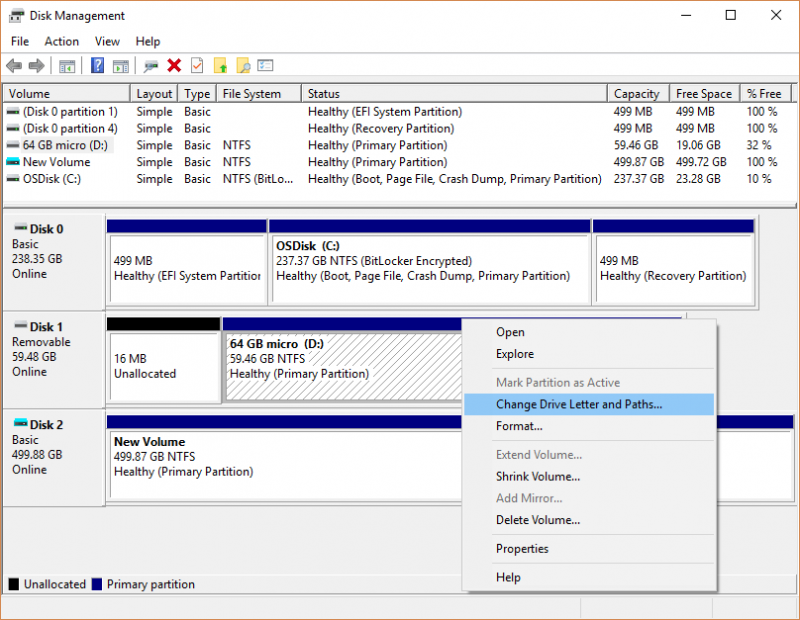
Cette méthode fournit un processus détaillé qui vous guidera sur la façon de réparer un lecteur flash corrompu sans formatage à l'aide de l'outil Check Disk qui est une application intégrée intégrée aux systèmes d'exploitation Windows. Cela vous permettra d'analyser votre clé USB et de fournir le correctif nécessaire si des erreurs sont détectées.
Via l'invite de commande :
Étape 01 : Connectez votre clé USB à l'ordinateur Windows.
Étape 02: Lancement Explorateur de fichiers. Maintenez enfoncées les touches logo Windows + E jusqu'à ce que la fenêtre de l'explorateur apparaisse.
Étape 03 : Notez la lettre de lecteur associée au disque flash USB.
Étape 04: Lancez le Invite de commandes. Appuyez et maintenez le Logo Windows + R clés en même temps jusqu'à ce que le course fenêtre de dialogue apparaît.
Étape 05: Tapez cmd sur la case Ouvrir. Vous pouvez également appuyer sur la Logo Windows + X clés et choisissez Invite de commandes (Admin) or PowerShell (Admin).
Étape 06: appuyez sur le Entrer touche ou cliquez OK.
Étape 07 : L'invite de commande apparaît. Entrer chkdsk F: / f (Remplacez la lettre F par la lettre de lecteur associée à la clé USB corrompue) Notes: Assurez-vous d'utiliser la bonne lettre de lecteur pour éviter d'affecter d'autres lecteurs de disque qui ne sont pas corrompus.
Étape 08: appuyez sur le Entrer clé. L'outil Check Disk commencera à analyser le lecteur USB. Attendez que l'outil ait terminé l'analyse et la correction en vous assurant de ne pas éteindre votre ordinateur et de ne pas déconnecter votre clé USB pendant que le processus d'analyse et de correction est en cours.
Step 09: Check to see if you can now access the USB flash drive successfully.
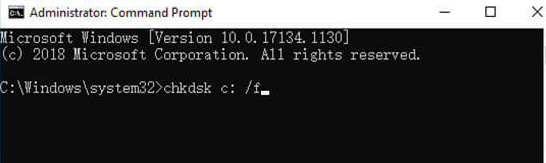
-OU-
Via les propriétés de la clé USB :
Étape 01 : Connectez votre clé USB à l'ordinateur Windows.
Étape 02: Lancement Explorateur de fichiers. Maintenez enfoncées les touches logo Windows + E jusqu'à ce que la fenêtre de l'explorateur apparaisse.
Étape 03 : Faites un clic droit sur la clé USB et sélectionnez Propriétés dans la liste déroulante qui s'affiche.
Étape 04: Aller à la Outils languette.
Étape 05 : Cliquez sur le Visite sous la section Vérification des erreurs.
Étape 05 : L'outil vérifiera s'il y a des erreurs dans la clé USB. S'il n'y en a pas, il apparaîtra avec un message indiquant que vous n'avez pas besoin d'analyser ce lecteur, mais vous pouvez toujours choisir d'analyser le lecteur.
Si des erreurs sont détectées, une fenêtre de dialogue avec les options de vérification du disque apparaîtra. Cochez les deux options : Corriger automatiquement les erreurs du système de fichiers et Rechercher et tenter une récupération des secteurs défectueux
Étape 06 : L'outil Check Disk commencera à analyser le lecteur USB. Attendez que l'outil ait terminé l'analyse et la correction en vous assurant de ne pas éteindre votre ordinateur et de ne pas déconnecter votre clé USB pendant que le processus d'analyse et de correction est en cours.
Step 07: Check to see if you can now access the USB flash drive successfully.
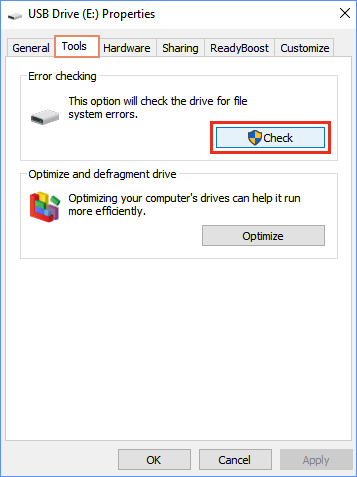
Cette section fournit un processus détaillé qui vous guidera sur la façon de réparer un lecteur flash corrompu sans formatage à l'aide d'un autre programme utilitaire Windows appelé commande System File Checker (SFC). Il analysera votre clé USB, restaurera et réparera les fichiers corrompus de votre clé USB.
Étape 01 : lancez l'invite de commande. appuie sur le Logo Windows + R touches en même temps pour ouvrir la boîte de dialogue Exécuter.
Étape 02: Type cmd et appuyez sur la Entrer clé. Alternativement, vous pouvez appuyer sur Logo Windows + X touches et sélectionnez Invite de commandes (Admin) or PowerShell (Admin).
Étape 03: Sur l'invite de commande, entrez sfc / scannow. Remplacez la lettre du lecteur par celle du lecteur USB à analyser.
Étape 04: appuyez sur le Entrer clé. L'outil commencera à analyser votre clé USB. Attendez que l'analyse soit terminée. Vérifiez si vous pouvez maintenant accéder au lecteur flash USB avec succès.
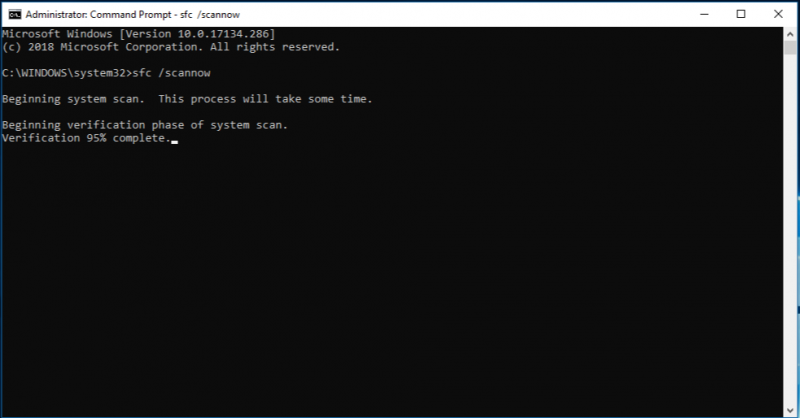
Les gens LIRE AUSSIQu'est-ce que la partition RAW et comment récupérer des fichiers?2 meilleures méthodes pour récupérer des fichiers à partir d'une carte SD formatée
Une clé USB est un périphérique de stockage très utile que nous utilisons souvent pour enregistrer nos différents fichiers en raison de sa portabilité et de sa taille. Vous pouvez l'utiliser pour stocker des données et y accéder depuis tous vos appareils.
Chaque fois que vous rencontrez des problèmes pour accéder au lecteur flash USB, suivez ce guide qui aborde les différentes manières de réparer un lecteur flash corrompu sans formater les données qu'il contient. Pour récupérer les données perdues et supprimées, utilisez un outil fiable et sécurisé appelé FoneDog Data Recovery qui fonctionnera pour tout type de données, d'appareil et de situation. Voici un autre exemple de récupérer des notes supprimées sur Mac qui vous permet d'en savoir plus et d'utiliser FoneDog Data Recovery.
Laisser un commentaire
Commentaire
Data Recovery
FoneDog Data Recovery recovers the deleted photos, videos, audios, emails, and more from your Windows, Mac, hard drive, memory card, flash drive, etc.
Essai Gratuit Essai GratuitArticles Populaires
/
INTÉRESSANTTERNE
/
SIMPLEDIFFICILE
Je vous remercie! Voici vos choix:
Excellent
Évaluation: 4.7 / 5 (basé sur 86 notes)